Cómo Imprimir Archivos PDF Protegidos en Mac y Windows
• Filed to: Consejos de PDF • Proven solutions
Los usuarios pueden proteger los archivos PDF mediante una contraseña para evitar que los receptores abran, editen, copien o impriman los archivos. En algunos casos, es posible que tengas que imprimir documentos PDF protegidos para firmar o rellenar información, pero te encontrarás con que no te permitirá imprimir. No entres en pánico. Aquí tienes la solución para poder imprimir un PDF protegido.
- Parte 1. Imprimir un PDF Protegido en Mac
- Parte 2. Imprimir un PDF Protegido en Windows
- Parte 3. ¿Qué Es un Archivo PDF Protegido?
Parte 1. Cómo Imprimir un PDF Protegido en Mac
Para imprimir documentos PDF protegidos, necesitas una aplicación especial que pueda descifrar los archivos PDF y habilitar la función de impresión. Se pueden encontrar muchas aplicaciones que permiten tal función. Sin embargo, solo unas pocas destacan. La que recomiendo aquí es. Este programa puede desbloquear fácilmente un documento PDF cifrado y te permite editar el archivo con varias herramientas de edición, así como copiar o imprimir sin ningún problema.
Haz clic en el botón de arriba "Descarga Gratuita" para Mac y el archivo de programa será descargado a tu carpeta local de inmediato. Después de eso, haz doble clic en el icono de la aplicación y sigue el menú de instalación para instalar el Editor PDF. A continuación, sigue el tutorial paso a paso para comenzar a imprimir un archivo PDF protegido en Mac.
Paso 1. Importa y Edita el PDF Protegido
Ejecuta el programa. Haz clic en el botón "Abrir Archivo". El archivo se abrirá con este programa. Ahora puedes hacer cualquier edición en el archivo PDF. Solo puede añadir o eliminar, resaltar, subrayar o tachar cualquier palabra. Si es necesario, puedes añadir una firma o anotación al PDF. A continuación, guarda los cambios.

Paso 2. Imprime Tu PDF Protegido
Ahora, haz clic en el botón "Convertir" en la barra de herramientas superior para abrir la ventana de conversión. Añade el archivo PDF protegido y, a continuación, selecciona el formato de salida como formato de Microsoft Office Word y selecciona los intervalos de páginas que deseas imprimir. Por último, haz clic en el botón "Convertir" para comenzar a convertir el archivo PDF.

Una vez finalizada la conversión, puedes abrir el archivo convertido y procesar la impresión directamente.
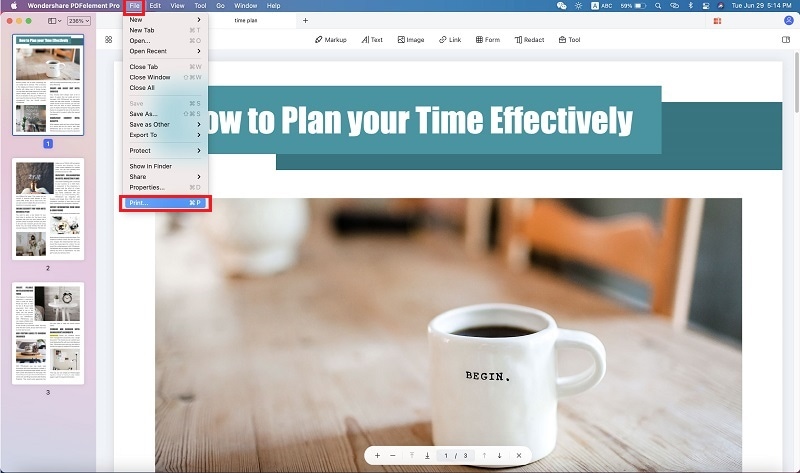
¿Por qué elegir PDFelement Pro?
- Edite PDFs escaneados con el OCR integrado.
- Convierta PDFs escaneados a Word, Excel, PPT, Textos, etc.
- Cree PDFs a partir de PDFs, páginas web, imágenes, y archivos de texto.
- Añada, suprima y edite y más, con textos escaneados.
- Rellene impresos de PDF y créelos a partir de plantillas.
- Añada su firma y sello personalizados a sus PDFs.
Parte 2. Cómo Imprimir un PDF Protegido en Windows
Al igual que cualquier otra autenticación de formulario que requiera desbloquear el archivo PDF para obtener autorización, la impresión de archivos PDF protegidos también requiere que desbloquees el PDF para poder imprimir el archivo. Es posible que hayas estado por internet buscando una forma de imprimir un PDF protegido en Windows. Aquí tienes una solución. Descarga el magnífico. Con este software, podrás encriptar archivos PDF con contraseña.
Este Editor PDF para Windows te permite convertir archivos PDF a Word, PowerPoint y Excel, lo cual te permite editar, anotar textos, eliminar, añadir imágenes e imprimir con éxito el documento. No solo permite dividir archivos PDF, sino también fusionarlos. Si deseas crear archivos PDF, esta es la opción correcta para ti. Otra excelente característica de este software, además de su precisión y velocidad, es que viene con la fabulosa tecnología OCR.
¿No sabes cómo arreglártelas? No te preocupes, lee este artículo y aprende cómo imprimir un PDF protegido en Windows sin necesidad de contratar a un experto.
Paso 1. Abre el Archivo PDF Protegido
Instala el Editor PDF en tu ordenador y ábrelo. Para abrir un PDF en la ventana del editor, haz clic en "Abrir" para examinar tu archivo.
Ahora puedes realizar los cambios necesarios que necesites, como la edición de textos, añadir firma o incluso imágenes.

Paso 2. Convierte el PDF para Imprimirlo
Después de importar el archivo, debes convertirlo a un formato de salida deseado para eliminar la restricción de impresión. Ahora, haz clic en "Inicio > Convertir", a continuación, elige un formato deseado de entre las opciones proporcionadas, como Word, HTML y muchos otros. Una vez finalizada la conversión, puedes imprimir libremente el documento.

Parte 3. ¿Qué Es un Archivo PDF Protegido?
Cuando obtienes un documento PDF con el nombre de archivo "filename.pdf (SECURED)", significa que este documento PDF ha sido cifrado. O si abres un archivo PDF con Adobe Reader y descubres que hay un icono de bloqueo en la interfaz principal, entonces el archivo PDF está protegido por contraseña. Normalmente, hay dos formas de proteger un archivo PDF, que es la restricción contra apertura y la restricción de permisos.
Restricción de Apertura significa que el propietario del PDF ha establecido una contraseña para impedir que otros abran el archivo. Así que aunque tengas el archive, no puedes abrirlo y ver el contenido. Lo que necesitas es la contraseña o un software que rompa el cifrado.
Restricción de Permisos significa que el archivo PDF ha sido protegido para evitar copiar, imprimir, firmar o editar. También puedes abrir y ver el PDF, pero no puedes realizar ninguna otra acción en él.
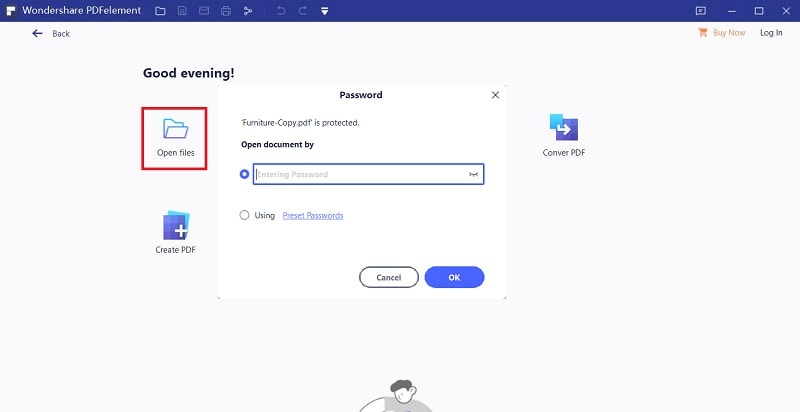




Florencia Arias
staff Editor